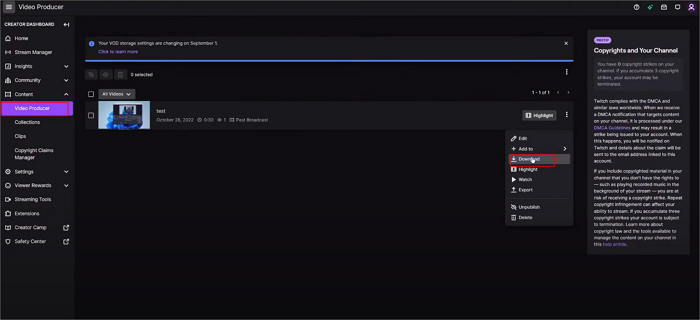- Scoprire EaseUS
- Chi Siamo
- Recensioni & Premi
- Contratto di Licenza
- Politica sulla Riservatezza
Sommario della pagina
Gli utenti possono separare la musica vocale e di sottofondo per la pratica del canto e l'editing secondario se il file di progetto originale viene eliminato. Questo post è una guida completa per insegnare agli utenti come rimuovere la musica di sottofondo dai video mantenendo la voce. Puoi fare clic sui metodi seguenti e andare alla parte principale.
- Metodo 1. Rimuovi la musica dal video ma mantieni la voce online gratuita
- Metodo 2. Come rimuovere la musica di sottofondo da un video con CapCut
Metodo 1. Rimuovi la musica dal video ma mantieni la voce online gratuita
Un sito web online per la rimozione della musica è sempre la scelta migliore in quanto non ha limiti di compatibilità e non costa nulla per le funzioni professionali. Lascia che ti presenti EaseUS Online Vocal Remover . Nel processo di rimozione vocale, otterrai tre tracce in totale, incluso l'audio originale, la traccia musicale di sottofondo e la traccia vocale. Dopo la rimozione, puoi scegliere di scaricare solo la traccia vocale e aggiungere un brano di nuova musica di sottofondo per il video.
😉Altre funzionalità uniche incluse da EaseUS Online Vocal Remover:
- Rimuovi il rumore di fondo con il modello AI più recente
- Separa colonne sonore strumentali da file audio, inclusi basso, pianoforte e batteria
- Regola il tono della musica del file video/audio di YouTube e modifica anche la velocità
- Trova il BPM dei brani da Spotify, SoundCloud, Apple Music, ecc.
Un ottimo punto dell'utilizzo di EaseUS Online Vocal Remover è che otterrai tre versioni di video, inclusa quella originale, quella con solo musica di sottofondo e la versione solo con voce. Puoi scegliere di scaricare la versione che ti serve.
📚Ecco i passaggi specifici su come separare la musica e la voce da un video:
Passo 1. Visita il sito web di EaseUS e vai alla barra laterale " Vocal Remover ".

Passaggio 2. Fare clic su " Scegli file " o rilasciare il file video nell'area e attendere l'analisi AI.

Passaggio 3. Scarica la traccia vocale/strumentale per completare la rimozione. Puoi scegliere di riprodurre la " traccia strumentale " e la " traccia vocale " in MP4 per il video o in AAC per l'audio.

📜Se hai imparato come rimuovere il rumore di fondo e ritieni che il contenuto sia utile, sentiti libero di condividere questo post sui tuoi social media e lasciare che più persone imparino:
Metodo 2. Come rimuovere la musica di sottofondo da un video con CapCut
Se hai bisogno di uno strumento di editing video più professionale, ti consiglio di provare CapCut. Effettuando una ricerca online, scoprirai che Capcut ha una versione online e una versione desktop. Poiché il primo metodo in questo post ti ha spiegato come rimuovere la musica di sottofondo con un sito Web online , questo metodo parlerà ulteriormente di come farlo con il software desktop.
📚Ecco i passaggi specifici su come rimuovere la musica di sottofondo dai video con Capcut:
Passo 1. Avvia prima CapCut sul tuo computer Windows/Mac. Fare clic su " Nuovo progetto " dall'interfaccia principale per iniziare.
Passaggio 2. Premere il pulsante " Importa " nella nuova finestra. Importa il file video che desideri modificare. Dopo il caricamento, trascina il video sulla timeline.
Passaggio 3. Troverai un pannello di controllo nell'angolo in alto a destra. Fai clic su " Audio " e poi vai su " Riduzione del rumore ". Fare clic sulla casella di controllo davanti alla riduzione del rumore.
Passaggio 4. Ora visualizza l'anteprima del video per vedere se la musica di sottofondo è stata rimossa. Nella maggior parte delle situazioni, in questo modo funziona. Quindi, fai clic sull'opzione " Esporta " e scegli la qualità del formato del file per salvare il nuovo video sul tuo computer.
Per una guida più dettagliata potete leggere il post qui sotto:
Rimuovi il rumore di fondo su CapCut (online/PC/app)
Migliora la qualità audio e crea video dal suono professionale in pochi minuti. Scopri oggi stesso la riduzione del rumore resa semplice con CapCut!
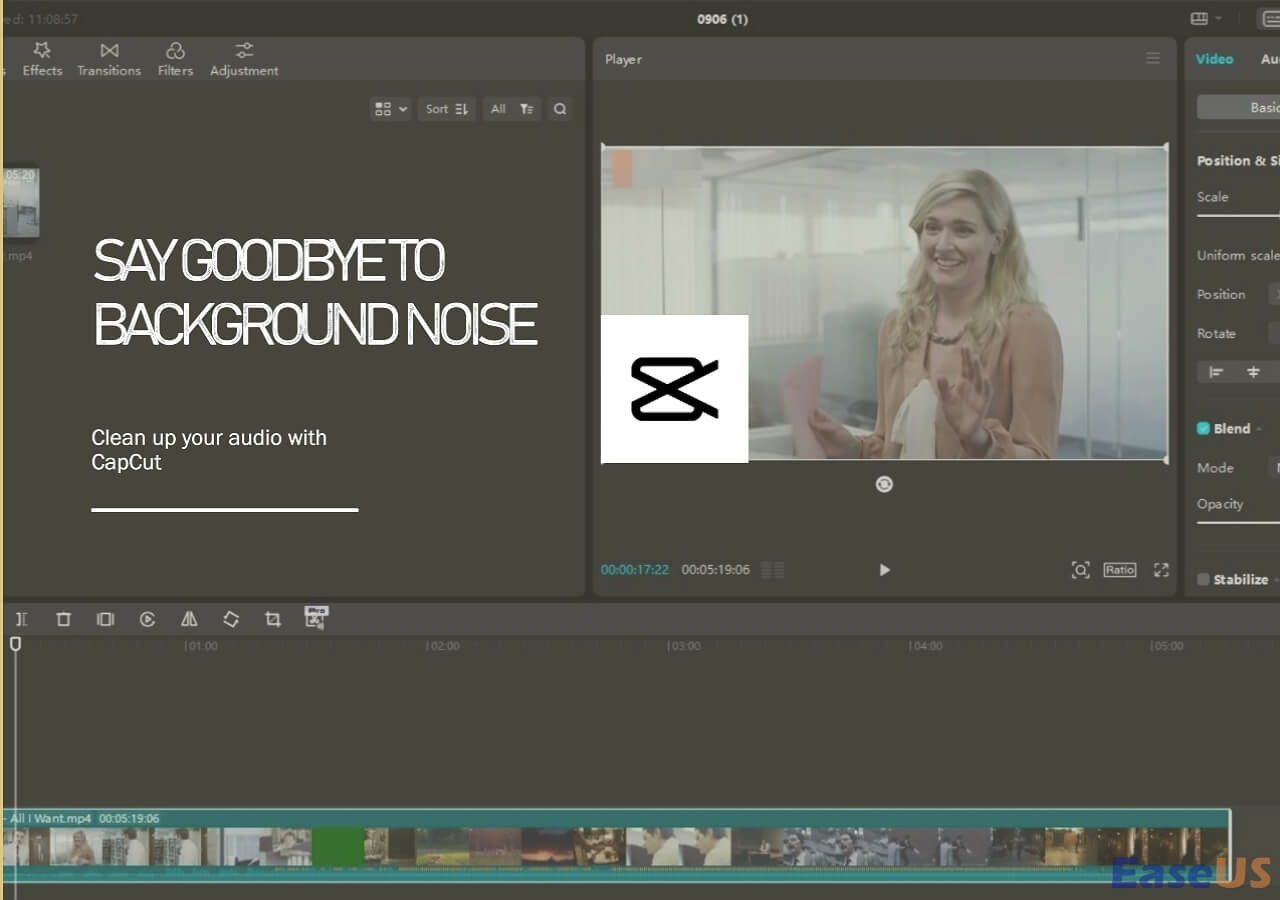
Per tua informazione, CapCut ha anche un'app per iPhone e Android, quindi puoi applicare il metodo sopra anche sui tuoi telefoni cellulari per rimuovere il rumore di fondo da un video.
Parole finali
In questo post hai imparato come separare la musica di sottofondo e la voce con un dispositivo di rimozione vocale online o uno strumento di editing video professionale per PC. EaseUS Online Vocal Remover sarà la tua scelta migliore se non desideri un'installazione aggiuntiva. Può anche aiutarti a rimuovere il rumore di fondo con il modello AI più recente. Non esitate a provarlo con il pulsante qui sotto!